მიუხედავად იმისა, რომ ჩემი სისტემა ძველია, მისი ელემენტი კარგად მუშაობდა. ამასთან, სისტემის ჩართვის შემდეგ, ბატარეის რეჟიმში მუშაობის ნებართვის შემდეგ, მან შეცდომა აჩვენა:
აკუმულატორი არ არის გამოვლენილი

წამსვე გამოვაღე დენის კაბელი, სისტემა გათიშა. ეს მიანიშნებდა იმ ფაქტზე, რომ სისტემა არ აკონტროლებდა აკუმულატორს, რაც განსაკუთრებით შემაშფოთებელია.
მე არ ვეთანხმები ბატარეის ცუდად მუშაობას, რადგან ეს პრობლემა მოხდა მაშინვე მას შემდეგ, რაც სისტემა ჩართო ბატარეის რეჟიმში და მუშაობდა მასზე ბატარეის ამოწურვამდე. ამასთან, ამის გადამოწმება შეიძლება.
გააკეთეთ სრული დენის ციკლი
- ამოიღეთ ყველა გარე მოწყობილობა ლეპტოპიდან, როგორიცაა USB, მეხსიერების ბარათი და ა.შ.
- ამოიღეთ აკუმულატორი.
- აიძულოთ გამორთოთ ლეპტოპი 10 წამით დენის ღილაკზე დაჭერით.
- ახლა ისევ ჩადეთ აკუმულატორი და ჩართეთ ნოუთბუქი დენის ღილაკით.
- ახლა, დააკავშირეთ დატენვის კაბელი და შეამოწმეთ, აღმოაჩენს თუ არა თქვენს კომპიუტერს ისევ ბატარეა.
შეამოწმეთ, არის თუ არა ბატარეა ცუდი, სანამ პრობლემის მოგვარებას დაიწყებთ
1] დააჭირე Win + R Run ფანჯრის გასახსნელად. აკრიფეთ ბრძანება devmgmt.msc და დააჭირეთ Enter- ს გახსნისთვის Მოწყობილობის მენეჯერი.
2] გაფართოება ბატარეების სია და შეამოწმეთ თქვენი ბატარეის მძღოლი. საინტერესო ფაქტი ისაა, რომ სისტემა დენის ადაპტერს ჩათვლიდა ბატარეად და აჩვენებოდა, როგორც AC ენერგიის ადაპტერს. მოკლედ, თქვენი კვების ელემენტი სხვა მძღოლი იქნება.
3] თაგუნას მარჯვენა ღილაკის ღილაკზე დააჭირეთ ღილაკს და აირჩიეთ თვისებები.
4] თუ მოწყობილობის სტატუსი წერია „ეს მოწყობილობა სწორად მუშაობს, ”ჩვენ წასასვლელი ვართ.
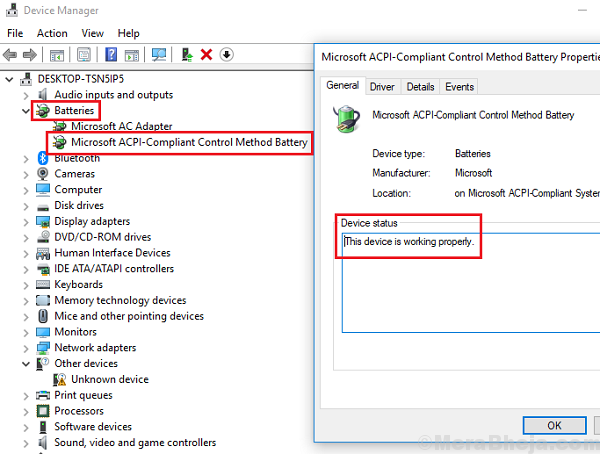
საკითხის გადასაჭრელად ჩვენ შეგვეძლო სათითაოდ ვცდილობთ შემდეგი პრობლემების გადაჭრის ნაბიჯებს:
გამოსავალი 1] ბატარეის დეინსტალაცია კომპიუტერიდან -
თქვენი ლეპტოპიდან ბატარეის დეინსტალაცია თქვენს კომპიუტერში გადაჭრის პრობლემას.
1. დაჭერა ვინდოუსის გასაღები + R გაშვება გაიქეციდა შემდეგ აკრიფეთ „devmgmt.msc”და მოხვდა შედი.
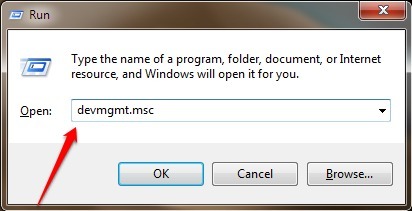
2. შიგნით მოწყობილობის მენეჯერი ფანჯარა, გააფართოვეთ ტერმინი „ელემენტები“.
3. ახლა, დააჭირეთ მაუსის მარჯვენა ღილაკს "Microsoft AC ადაპტერი”და შემდეგ დააჭირეთ”მოწყობილობის დეინსტალაცია“.
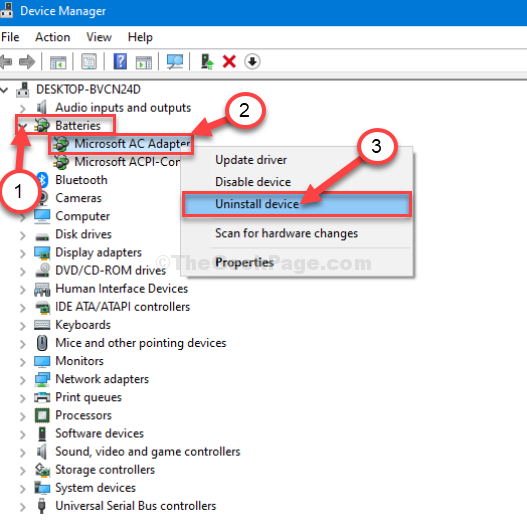
4. ახლა, კვლავ დააჭირეთ ღილაკს "წაშალეთ”ბატარეის მოწყობილობის დეინსტალაციისთვის თქვენს კომპიუტერში.
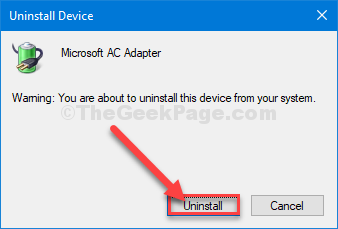
დეინსტალაციის პროცესის დასრულების შემდეგ, რესტარტი შენი კომპიუტერი.
გადატვირთვისას, Windows ხელახლა დააინსტალირებს თქვენს კომპიუტერში დაინსტალირებული ბატარეის დრაივერს.
თუ ხედავთ, რომ თქვენს კომპიუტერში ელემენტის დრაივერი არ არის დაინსტალირებული, მიჰყევით ამ ნაბიჯებს, რომ ხელით დააინსტალიროთ-
ა დაჭერა ვინდოუსის გასაღები + X და შემდეგ დააჭირეთ ღილაკს "Მოწყობილობის მენეჯერი”გახსნას Მოწყობილობის მენეჯერი ფანჯარა თქვენს კომპიუტერში.
ბ შიგნით Მოწყობილობის მენეჯერი ფანჯარა, დააჭირეთ "მოქმედება”მენიუში და შემდეგ დააჭირეთ ღილაკს”დაასკანირეთ ტექნიკის ცვლილებები“.

ვინდოუსი სკანირებს დაკარგული მძღოლიდან და დაინსტალირებს თქვენს კომპიუტერში ნაგულისხმევი კვების ელემენტის დრაივერს.
გამოსავალი 2] გამოდევნეთ კონდენსატორები
მაშინაც კი, თუ ელექტროენერგიის კაბელს ამოვიღებთ და სისტემა აკავშირებს აკუმულატორთან, ლეპტოპის კონდენსატორში ნარჩენი დატვირთვა არ უშვებს სისტემას ბატარეიდან პირდაპირ დატენვას. ამრიგად, სხვა რამეზე ადრე, საჭიროა კონდენსატორების განმუხტვა.
1] გამორთეთ სისტემა და ამოიღეთ დენის კაბელი და აკუმულატორი.
2] დააჭირეთ დენის ღილაკს 5 – დან 10 წამის განმავლობაში, დარწმუნდით, რომ სისტემაში ენერგიის წყარო არ არის დაკავშირებული.
3] შეაერთეთ ელემენტი და შეეცადეთ სისტემის ჩატვირთვა.
თუ ეს კარგად მუშაობს, კარგად არის, ანდა გადადით შემდეგ გამოსავალზე:
გამოსავალი 3] გამოიყენეთ ენერგიის პრობლემების მოსაგვარებელი პროგრამა
1] დააჭირეთ ღილაკს დაწყება, შემდეგ კი სიჩქარის მსგავსი სიმბოლო პარამეტრების გვერდის გასახსნელად.
2] გადადით განახლებებზე და უსაფრთხოებაზე, შემდეგ კი ჩანართზე Troubleshoot.
3] აირჩიეთ Power Troubleshooter და გაუშვით.
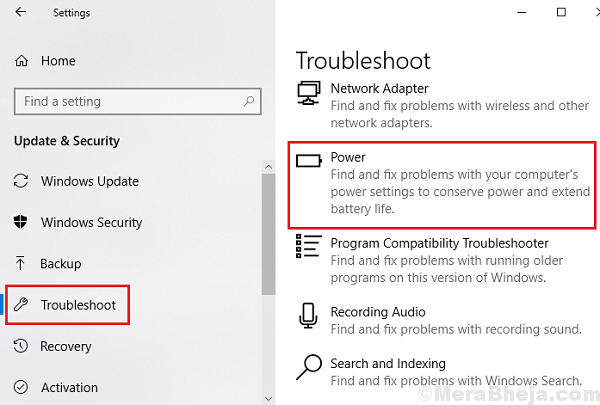
4] დასრულების შემდეგ, გადატვირთეთ სისტემა.
დენის პრობლემების გადასაჭრელად ამოწმებს ელემენტარულ პრობლემებს, რომლებიც ბატარეას ძაბავს.
გამოსავალი 4] წაშალეთ და დააინსტალირეთ ბატარეის დრაივერები
საკითხი შეიძლება იყოს ბატარეის დრაივერებზეც. ასეთ შემთხვევაში, შესაძლებელია დრაივერების ინსტალაცია.
იმედია დაეხმარება!
![თქვენ ამჟამად არ გაქვთ ამ საქაღალდეზე წვდომის ნებართვა [შესწორება]](/f/498c5988c21790d22e6e99068269de91.png?width=300&height=460)
![სულ იდენტიფიცირებული Windows ინსტალაციები: 0 [მნიშვნელობა და გამოსწორება]](/f/3967eb18e5972442989c9539354fe5e3.png?width=300&height=460)
